Windows PC için Windows 10 Bluetooth Sürücü İndirme – Yeniden Yükleme ve Güncelleme
Yayınlanan: 2022-01-21Windows 10'da 'Bluetooth çalışmıyor' sorunuyla karşılaşırsanız endişelenmeyin! Gönderi, PC için Windows 10 Bluetooth sürücüsü indirmesinin birkaç güvenilir yolunu tartışıyor. Okuduktan sonra, Windows 10 Bluetooth sürücüsünü kolayca ve hızlı bir şekilde indirebilir ve güncelleyebilirsiniz!
Bluetooth yazılım sürücüsü, kullanıcıların yakındaki Bluetooth özellikli cihazları bir dizüstü veya masaüstü sistemine bağlamasına yardımcı olan temel bir bilgisayar programıdır. Bu nedenle, Bluetooth bağlantı sorunlarından kaçınmak ve birinci sınıf bir performansın keyfini çıkarmak istiyorsanız, Bluetooth sürücülerinin düzenli olarak güncellendiğinden emin olun. Bu nedenle, okuyucularımızı sürücüleri güncelleme zahmetinden kurtarmak için ayrıntılı bir Microsoft Windows Bluetooth sürücü indirme kılavuzu hazırladık. Sözü daha fazla uzatmadan, Windows 10 Bluetooth sürücüsünü indirmenin, güncellemenin ve kurmanın en iyi yollarıyla tartışmamıza başlayalım.
Windows 10'da Bluetooth Sürücülerini İndirmek İçin Önerilen Yöntem
Windows 10 Bluetooth sürücüsünü güncellemeyi veya yeniden yüklemeyi düşünüyorsanız, o zaman en yetkin yazılımlardan biri olan Bit Driver Updater'ı kullanmanızı öneririz. Tüm donanım sürücülerinizi bir anda güncellemenize yardımcı olmakla kalmaz, aynı zamanda bilgisayarınızın hızını ve genel performansını da artırır. Bu güçlü sürücü güncelleme aracıyla ilgili en iyi şey, ücretsiz olarak sunulmasıdır. Bu yüzden denemenizi tavsiye ederiz. İşte indirme sekmesi.

PC için Windows 10 Bluetooth Sürücü İndirmede Hızlı ve Kolay Yöntemler
Aşağıda, Windows 10 Bluetooth sürücüsünü zahmetsizce indirebileceğiniz, yükleyebileceğiniz, güncelleyebileceğiniz veya yeniden yükleyebileceğiniz en yararlı yöntemlerden bazılarını listeledik. Öyleyse, onlara daha yakından bakalım.
Yöntem 1: Üreticinin Web Sitesinden Windows 10 Bluetooth Sürücüsü İndirme
Windows 10'da Bluetooth yazılım sürücülerini manuel olarak indirmenin en yaygın yollarından biri resmi üreticinin web sitesidir. HP, Dell, Lenovo, Acer vb. gibi bilgisayar sistemi üreticileriniz veya Intel, Broadcom veya AMD gibi donanım aygıtı üretimi olabilir. Aşağıda, üreticinin resmi destek web sitesinden Windows 10 32-bit veya 64-bit sürümü için en son Bluetooth sürücüsünün nasıl indirilip kurulacağına ilişkin adım adım talimatlar verilmiştir.
- Her şeyden önce, Bluetooth üreticisinin web sitesini ziyaret edin (örn. Intel).
- Windows işletim sisteminize ve işlemci türünüze karşılık gelen uygun Bluetooth sürücü sürümünü arayın.
- Ardından, Bluetooth sürücü yükleyici paketini sisteminize indirin.
- İndirilen sürücü kurulum .exe dosyasını dizüstü veya masaüstü bilgisayarınızda bir konuma açın.
- Yürütülebilir sürücü (.exe) dosyasını çalıştırın ve gerekli Bluetooth sürücü güncellemesini Windows PC'nize yüklemek için sihirbaz tarafından sağlanan talimatları izleyin.
Ayrıca Okuyun: Windows 10, 8, 7 için Bluetooth Çevresel Aygıt Sürücüsü İndirme
Yöntem 2: Windows 10 Bluetooth Sürücüsünü İndirmek ve Yüklemek için Aygıt Yöneticisini Kullanın
Windows, kullanıcıların tüm PC çevre birimlerini yönetmelerine yardımcı olmak için Aygıt Yöneticisi olarak bilinen yerleşik bir yardımcı programla birlikte gelir. Sisteminizin bu varsayılan yardımcı programını kullanarak yalnızca aygıtlarla değil, bunlarla ilgili tüm sürücü yazılımlarıyla da ilgilenebilirsiniz. Aşağıda, Aygıt Yöneticisi kullanılarak Windows 10 Bluetooth sürücüsünün nasıl kurulacağına ilişkin adım adım talimatlar verilmiştir.
- Windows simgesine / Başlat düğmesine sağ tıklayın ve aracı sisteminizde başlatmak için Aygıt Yöneticisi seçeneğini seçin.
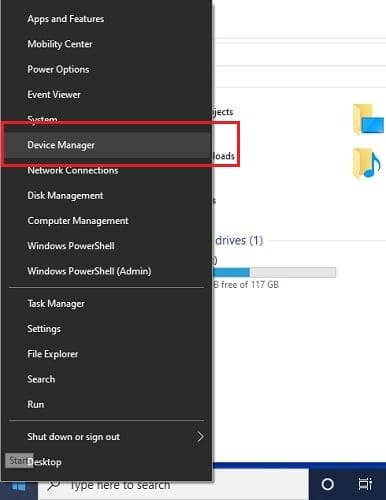
- Aygıt Yöneticisi ekranı göründükten sonra aşağı kaydırın ve Bluetooth kategorisini genişletin.
- Bluetooth aygıtınıza sağ tıklayın ve Windows 10 Bluetooth sürücüsünü güncellemek için “Sürücüyü Güncelle” seçeneğini seçin.
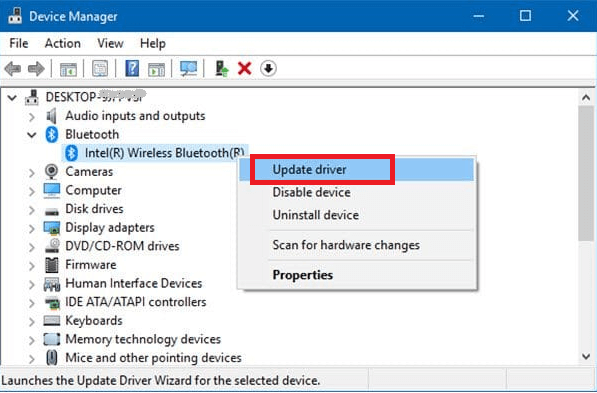

- Bundan sonra, “Güncellenmiş sürücü yazılımını otomatik olarak ara” seçeneğini seçin.
- Şimdi, Windows işletim sisteminin Bluetooth sürücü yazılımınız için yeni yayınlanan sürümü bulmasını ve yüklemesini bekleyin.
- Kurulum işlemi tamamlandıktan sonra bilgisayarınızı yeniden başlatın.
Yöntem 3: Bluetooth Sürücüsünü Windows 10'u Yeniden Yüklemek için Aygıt Yöneticisini Kullanın
Windows 10'da Bluetooth sürücülerini yeniden yüklemek için Aygıt Yöneticisi aracını da kullanabilirsiniz. Ancak, Bluetooth sürücüsünü bilgisayarınıza yeniden yüklemek için eski sürücüyü kaldırmanız gerekir. Aşağıda, Windows 10 Bluetooth sürücüsünü yeniden yüklemek için Aygıt Yöneticisi'nin nasıl kullanılacağı anlatılmaktadır.
- PC'nizde Aygıt Yöneticisi'ni açın.
- Aygıt Yöneticisinde, sisteminizde kurulu tüm Bluetooth aygıtlarının adını görmek için Bluetooth kategorisine tıklayın.
- Bluetooth cihazınıza sağ tıklayın ve içerik menüsünden “Cihazı kaldır” seçeneğini seçin.
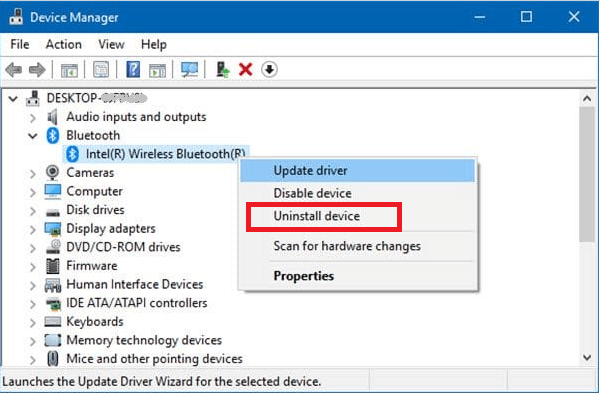
- Kaldırma işlemi tamamlandıktan sonra, Aygıt Yöneticisi'ndeki Eylem sekmesine gidin ve açılır menüden "Donanım değişikliklerini tara" seçeneğini seçin.
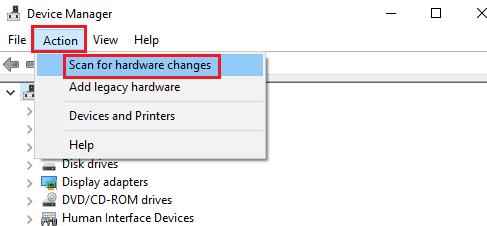
- Windows işletim sistemi daha sonra Bluetooth aygıtını en son Bluetooth sürücü yazılımı güncellemeleriyle birlikte otomatik olarak yeniden yükleyecektir.
Devamını Okuyun: Microsoft USB Sürücü Güncellemeleri Windows 10, 8, 7 İçin Tamamen Ücretsiz
Yöntem 4: Bluetooth Sorun Gidericisinin Yardımını Alın
Windows 10 Bluetooth sürücüsünü indirmenin ve güncellemenin bir sonraki yolu, Bluetooth Sorun Giderici ayarlarından geçer. Sorun gidericiyi çalıştırmanın kolay adımları aşağıda sizin için verilmiştir:
- Görev çubuğu aramasında Sorun Giderme Ayarları'nı arayın.
- Ek Sorun Gidericileri Görüntüle
- Bluetooth'u arayın ve Sorun Gidericiyi Çalıştırmak için üzerine tıklayın.
- Sorun gidericiyi çalıştırmak ve yürütmek için ekrandaki talimatları izleyin.
Bu yöntem, Bluetooth sürücüsünü indirmenize ve bununla ilgili diğer sorunları çözmenize olanak tanır.
Yöntem 5: PC için Windows 10 Bluetooth Sürücü İndirme için Bit Driver Updater'ı kullanın (Önerilen)
Son olarak, bu Microsoft Windows 10 Bluetooth sürücü indirme kılavuzunda aygıt sürücülerini güncellemek ve onarmak için en basit yöntemlerden birinden bahsetmek istiyoruz. Windows 10 Bluetooth sürücüsünü manuel olarak indirmek veya yeniden yüklemek oldukça uzun ve yorucu bir süreç olduğundan, Bit Driver Updater ile sürücüleri otomatik olarak güncellemenizi öneririz. Bu akıllıca programlanmış araç, sürücüleri göz açıp kapayıncaya kadar güncellemenin yanı sıra, Windows'unuzu daha hızlı ve daha iyi performans için optimize eder. Bluetooth sürücüsü Windows 10'u indirmek ve güncellemek için bu aracın nasıl kullanılacağı aşağıda açıklanmıştır.
- Öncelikle aşağıdaki bağlantıdan Bit Driver Updater'ı kurun.

- Sol bölmeden, Tara seçeneğini seçin. Hiçbir zaman, size tüm eksik ve güncel olmayan sürücülerin listesini gösterecektir.
- Ardından, güncellemek istediğiniz sürücüyü seçin ve yanında bulunan 'Şimdi Güncelle' düğmesini tıklayın.
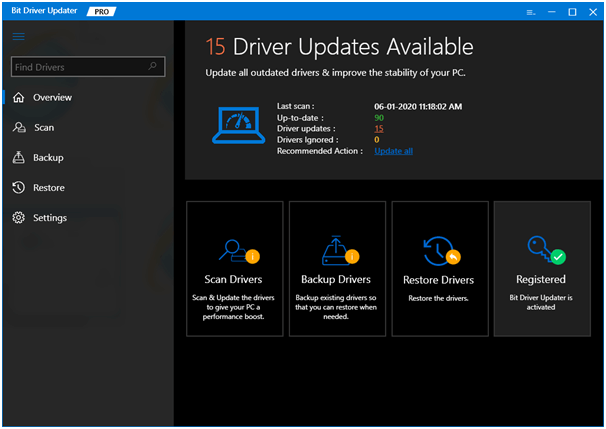
Son Düşünceler: Microsoft Windows Bluetooth Sürücüsü İndirme
Windows 10 Bluetooth sürücüsünün düzenli olarak güncellenmesi ve yeniden yüklenmesinin, 'Bluetooth aygıtları algılamıyor' ve diğer bağlantı sorunlarını önlemeye yardımcı olduğu yaygın bir bilgidir. Umarım bu gönderi, PC için Windows 10 Bluetooth sürücüsünü indirmenize yardımcı olur.
Windows 10'da Bluetooth sürücülerini indirmek ve güncellemek için başka etkili bir yöntem biliyorsanız, aşağıda verilen yorum kutusunda bizimle paylaşabilirsiniz.
